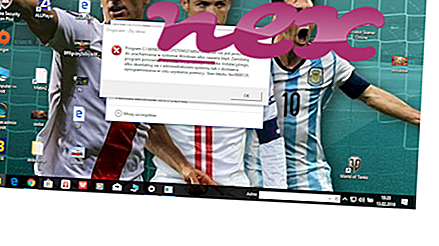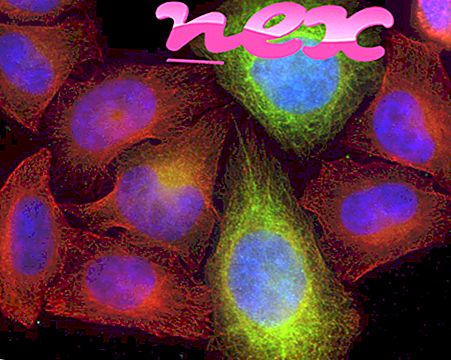Visicom Media 안티 피싱 도메인 관리자 (Panda Security 제공) 또는 Visicom Media 안티 피싱 도메인 관리자 또는 Visicom Media 안티 피싱 도메인 관리자 (Panda Security 제공) 또는 안티 피싱 도메인 관리자 (Panda Security 제공) ) 또는 blekko 안티 피싱 (Panda Security 제공) 또는 Panda Security URL Filtering은 Visicom Media Inc. (Panda Security 제공) 또는 Visicom Media (www.visicommedia)의 안티 피싱 도메인 관리자 또는 안티 피싱 도메인 관리자 소프트웨어에 속합니다. com).
설명 : Visicom_antiphishing.exe은 (는) Windows에 필수가 아니며 종종 문제를 발생시킵니다. Visicom_antiphishing.exe는 "C : \"의 하위 폴더 (일반적으로 C : \ 또는 C : \ ProgramData \ Anti-phishing Domain Advisor \ )에 있습니다. Windows 10 / 8 / 7 / XP에서 알려진 파일 크기는 217, 256 바이트 (모든 경우의 55 %), 232, 616 바이트 및 7 개의 추가 변형입니다.
파일이 Windows 시스템 파일이 아닙니다. visicom_antiphishing.exe 파일은 신뢰할 수있는 회사에 의해 인증되었습니다. 프로그램에 보이는 창이 없습니다. 응용 프로그램은 Windows 시작시 시작됩니다 (레지스트리 키 : MACHINE \ Run 참조). 따라서 기술 보안 등급은 48 % 위험합니다 . 그러나이 평가를 사용자 리뷰와 비교해야합니다.
이 변형 제거 : 소프트웨어 공급 업체는 다음을 수행 할 수있는 옵션을 제공합니다.1) 관련 프로그램 제거 (시작> 제어판> 프로그램 제거> 피싱 방지 도메인 관리자 또는 유틸리티 공통 드라이버 )
2) 소프트웨어 게시자의 지원 사이트를 사용하십시오.
visicom_antiphishing.exe가 사용자 프로필 폴더의 하위 폴더에있는 경우 보안 등급은 57 % 위험 입니다. 파일 크기는 217, 256 바이트 (전체 발생의 56 %), 232, 616 바이트 및 6 개의 다른 변종입니다. 파일에 디지털 서명이 있습니다. 파일이 Windows 시스템 파일이 아닙니다. 프로그램에 보이는 창이 없습니다. Windows가 시작될 때 프로세스가 시작됩니다 (레지스트리 키 : MACHINE \ Run 참조). 소프트웨어는 포트를 사용하여 LAN 또는 인터넷에 연결합니다.
이 변형 제거 : 소프트웨어 공급 업체는 다음을 수행 할 수있는 옵션을 제공합니다.1) 관련 프로그램 제거 (시작> 제어판> 프로그램 제거> 피싱 방지 도메인 어드바이저 또는 Visicom Media Inc. )
2) 소프트웨어 게시자의 지원 사이트를 사용하십시오.
중요 : 일부 맬웨어는 visicom_antiphishing.exe로 위장합니다. 그러므로 귀하의 PC에서 visicom_antiphishing.exe 프로세스가 위협이되는지 아닌지 확인해보아야합니다. 컴퓨터의 보안을 확인하려면 보안 작업 관리자 를 권장합니다. 이것은 워싱턴 포스트 와 PC 월드 의 최고 다운로드 선택 중 하나였습니다.
visicom_antiphishing 문제를 피하기 위해서는 깨끗하고 깔끔한 컴퓨터가 핵심 요구 사항입니다. 이는 맬웨어 검사 실행, 1 cleanmgr 및 2 sfc / scannow를 사용하여 하드 드라이브 정리, 더 이상 필요없는 프로그램 제거, 자동 시작 프로그램 확인 (4 msconfig 사용) 및 Windows 5 자동 업데이트 활성화를 의미합니다. 정기적 인 백업을 수행하거나 최소한 복원 지점을 설정해야합니다.
실제 문제가 발생하면 마지막으로 한 일 또는 문제가 처음으로 나타나기 전에 마지막으로 설치 한 일을 기억해보십시오. 6 resmon 명령을 사용하여 문제를 일으키는 프로세스를 식별하십시오. 심각한 문제의 경우에도 Windows를 다시 설치하지 않고 설치를 복구하거나 Windows 8 이상 버전의 경우 7 DISM.exe / Online / Cleanup-image / Restorehealth 명령을 실행하는 것이 좋습니다. 이를 통해 데이터 손실없이 운영 체제를 복구 할 수 있습니다.
컴퓨터에서 visicom_antiphishing.exe 프로세스를 분석하는 데 도움이되는 다음 프로그램이 도움이되는 것으로 입증되었습니다. 보안 작업 관리자는 키보드 및 브라우저 모니터링 또는 자동 시작 항목과 같은 내장 된 숨겨진 프로세스를 포함하여 실행중인 모든 Windows 작업을 표시합니다. 고유 한 보안 위험 등급은 프로세스가 잠재적 인 스파이웨어, 맬웨어 또는 트로이 목마 일 가능성을 나타냅니다. B Malwarebytes Anti-Malware는 하드 드라이브에서 잠자는 스파이웨어, 애드웨어, 트로이 목마, 키로거, 맬웨어 및 추적기를 탐지하고 제거합니다.
관련 파일 :
vsnp2uvc.exe ishelper.exe dwtrig20.exe visicom_antiphishing.exe adaptsleepsleepservice.exe uphclean.exe ibsvc.exe fourengine.exe s24evmon.exe ismagent.exe supserv.exe